WPS Excel中将散点图的点变小的方法
2024-04-12 10:10:37作者:极光下载站
在wps中进行图表制作的时候,是很简单的,有些时候编辑一些报告内容的时候,需要用数据图表来支撑文字内容,那么我们可以将数据制作成散点图来显示,一些小伙伴想要有一个比较美观小巧的散点图,觉得散点图中的点比较小,想要将其设置大一点来显示,那么我们可以进入到散点图的属性窗口中,将标记设置成内置,将其中的点的值更改一下就好了,下方是关于如何使用WPS excel散点图的点设置小一点的具体操作方法,如果你需要的情况下可以看看方法教程,希望小编的方法教程对大家有所帮助。
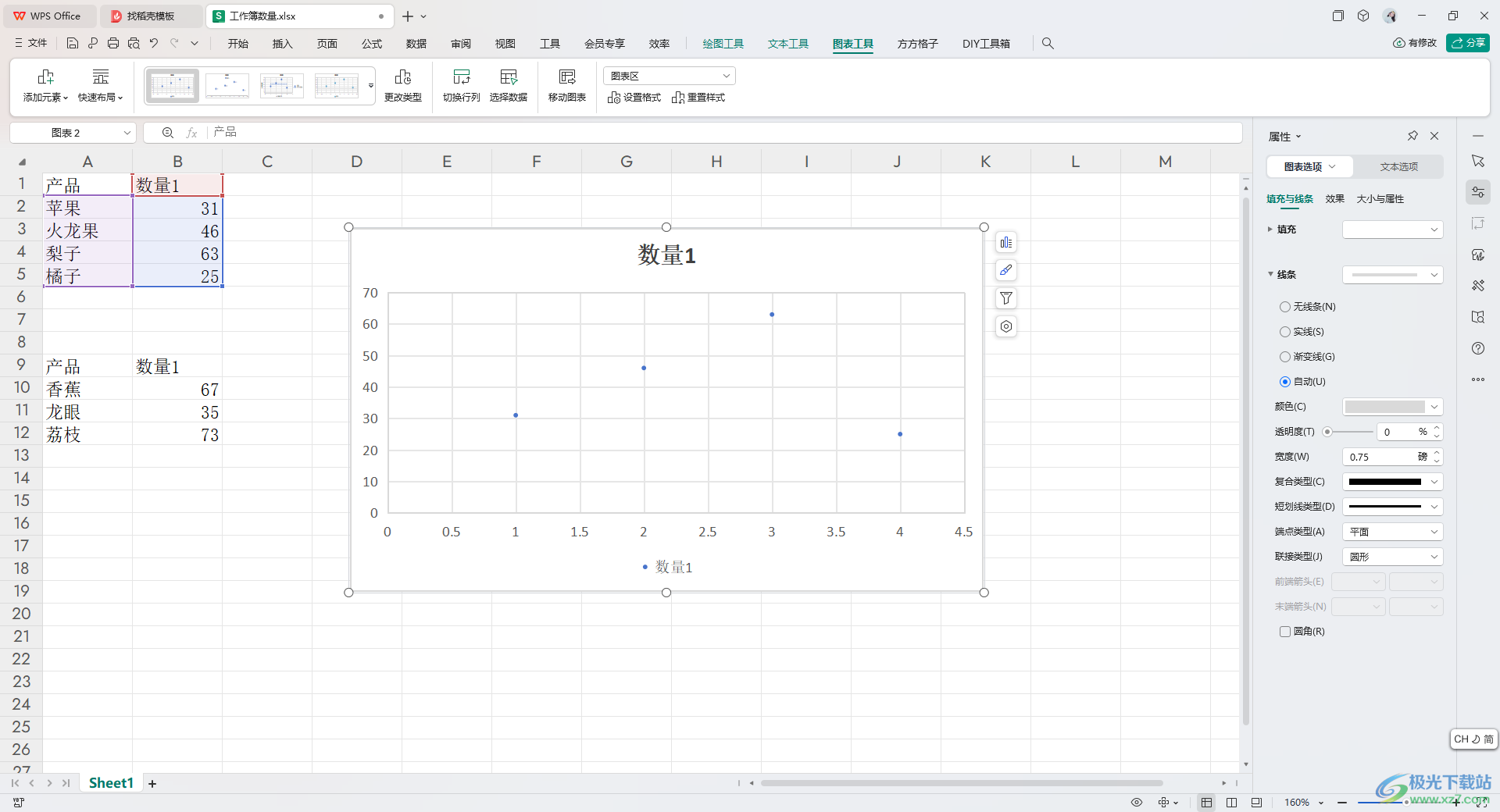
方法步骤
1.我们在表格中框选出我们需要的数据内容,然后将页面上的【插入】选项点击一下,然后将散点图中的样式选中进行插入。
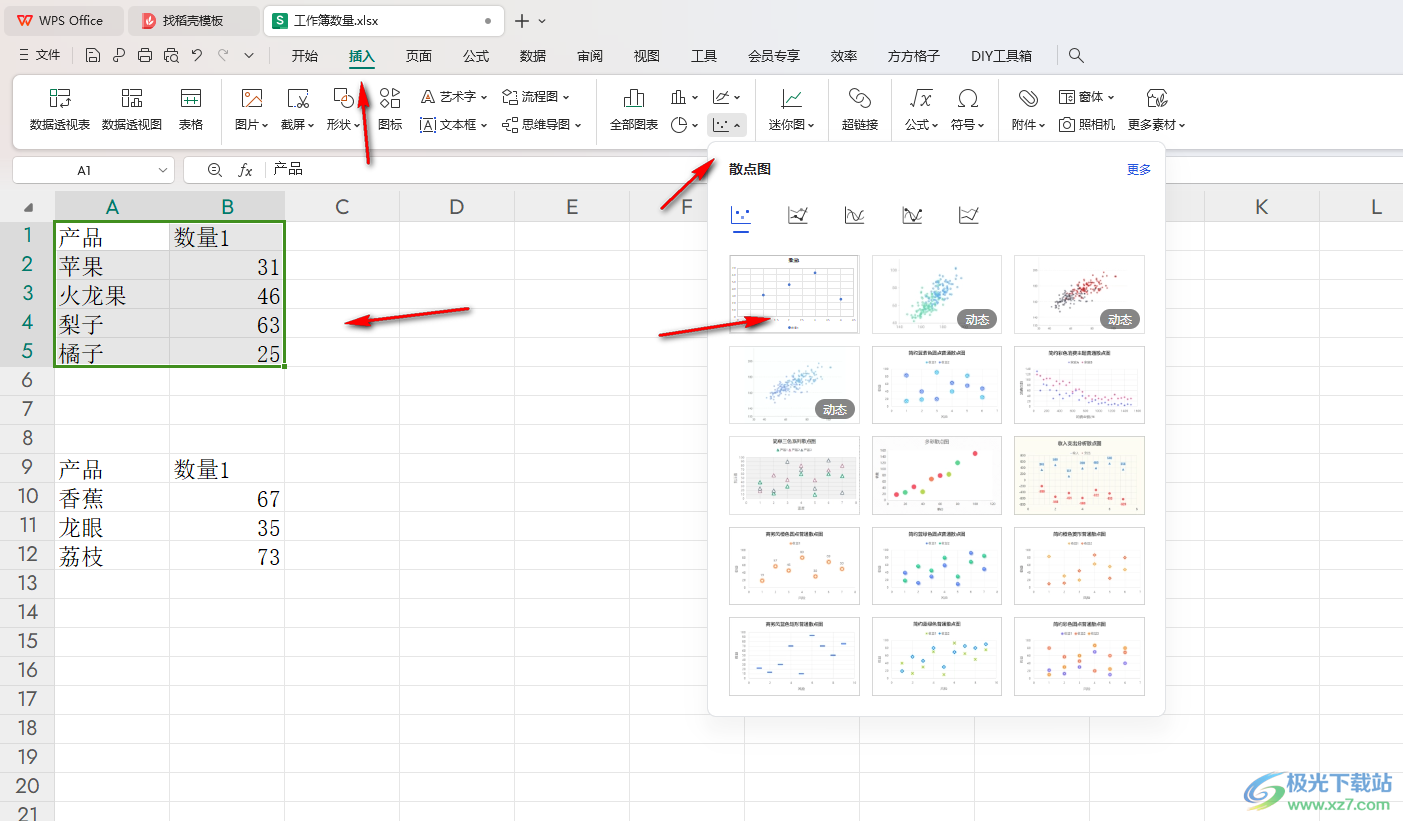
2.如果插入的散点图的点比较大,那么我们可以将散点图的点选中进行右键点击,选择其中的【设置数据系列格式】选项。
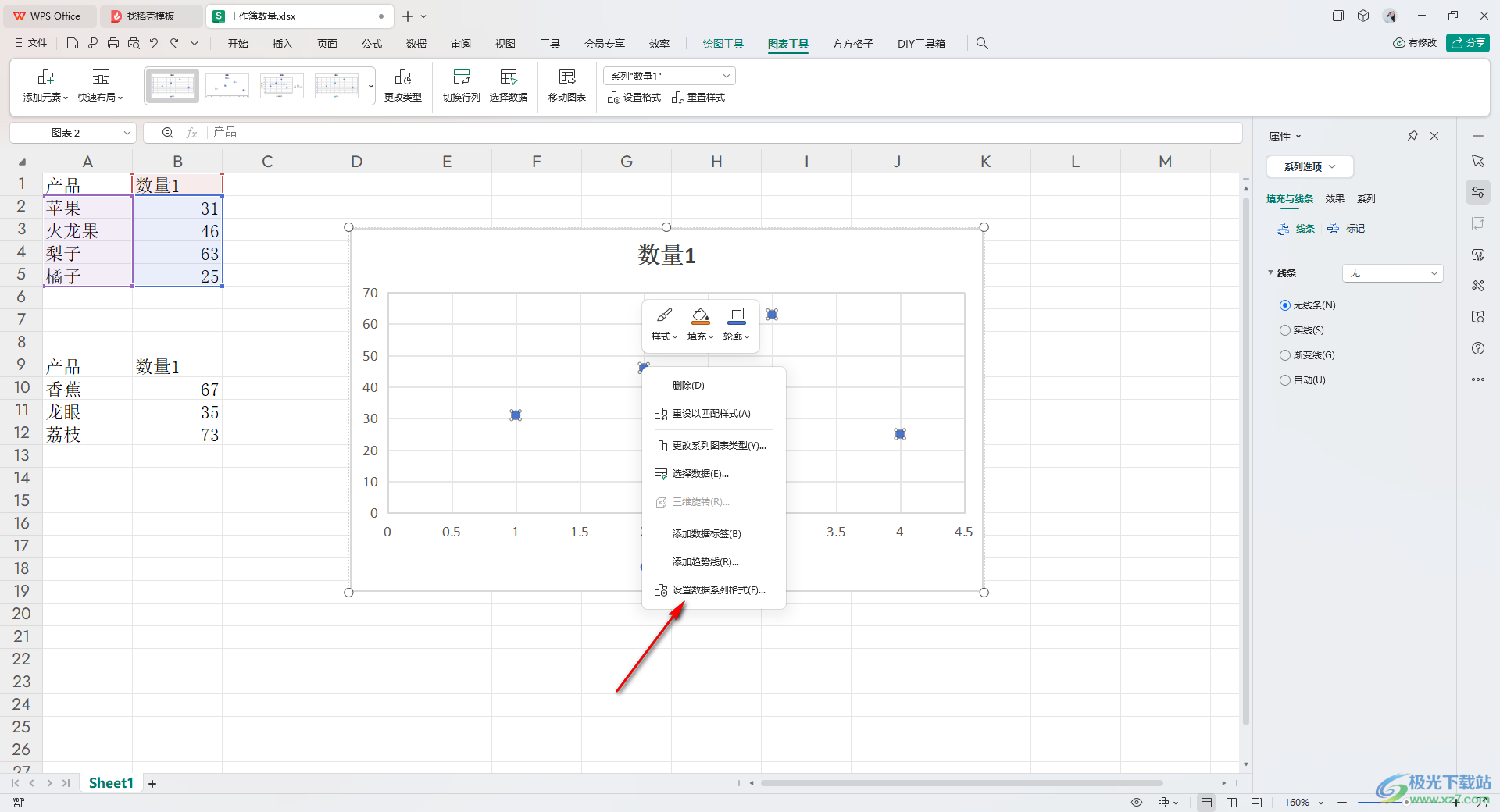
3.这时候,我们将页面右侧的【填充与线条】选项进行点击打开,再点击【标记】选项。
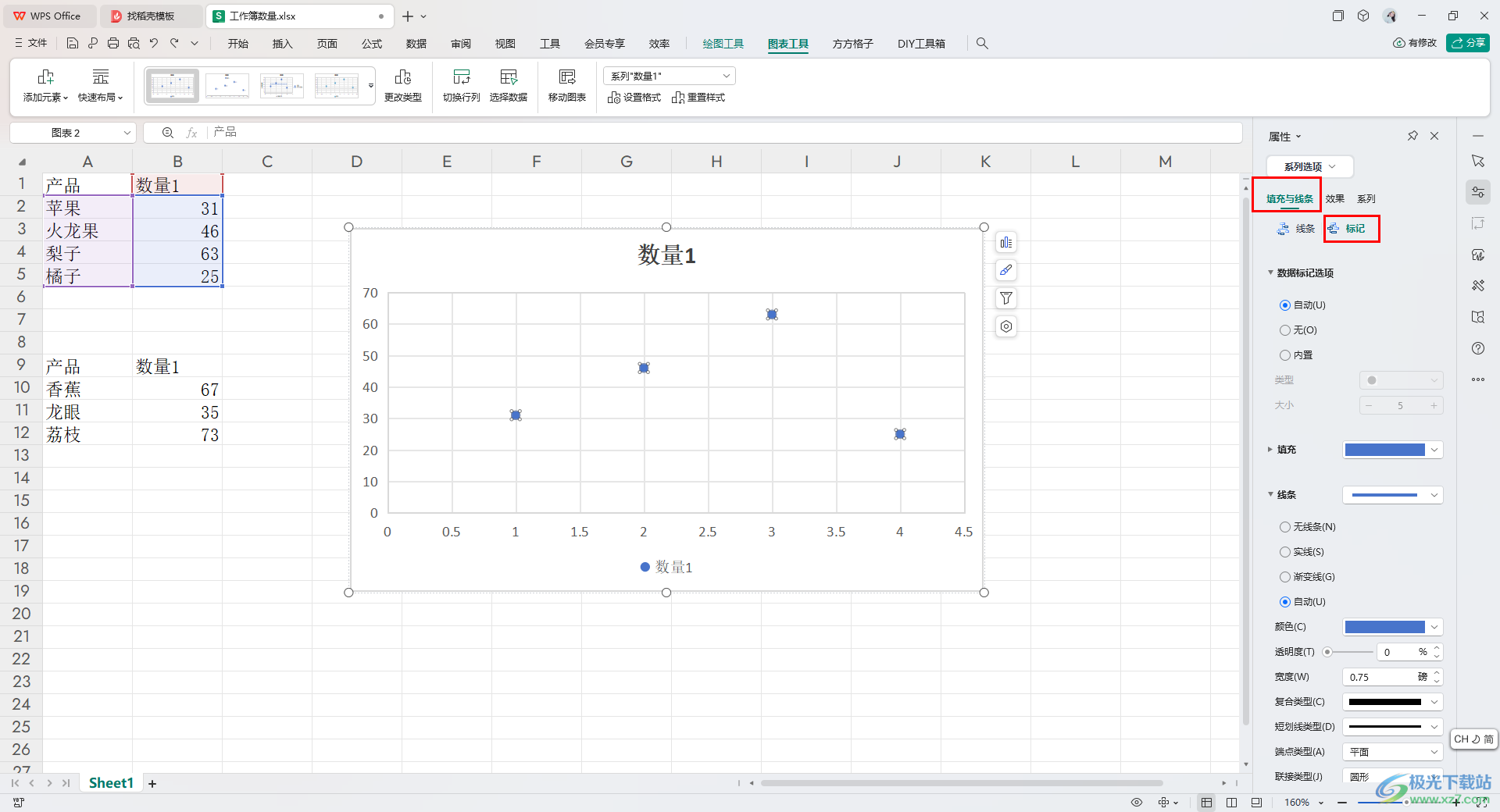
4.在标记选项下,将【数据标记选项】中的【内置】勾选上,那么就可以进行大小的设置了。
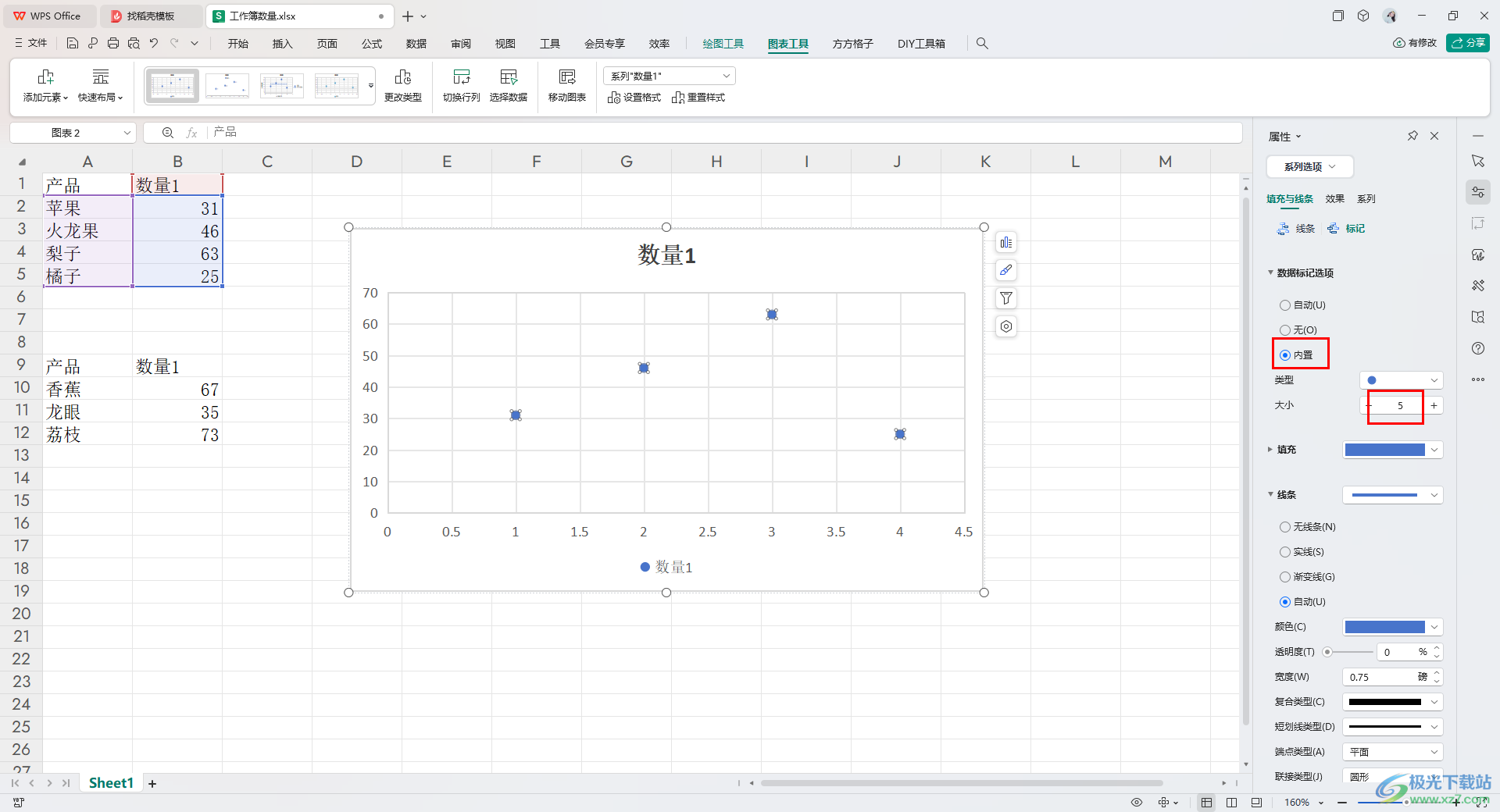
5.我们将大小数值设置小一点,那么散点图中的点就会缩小显示,如图所示。
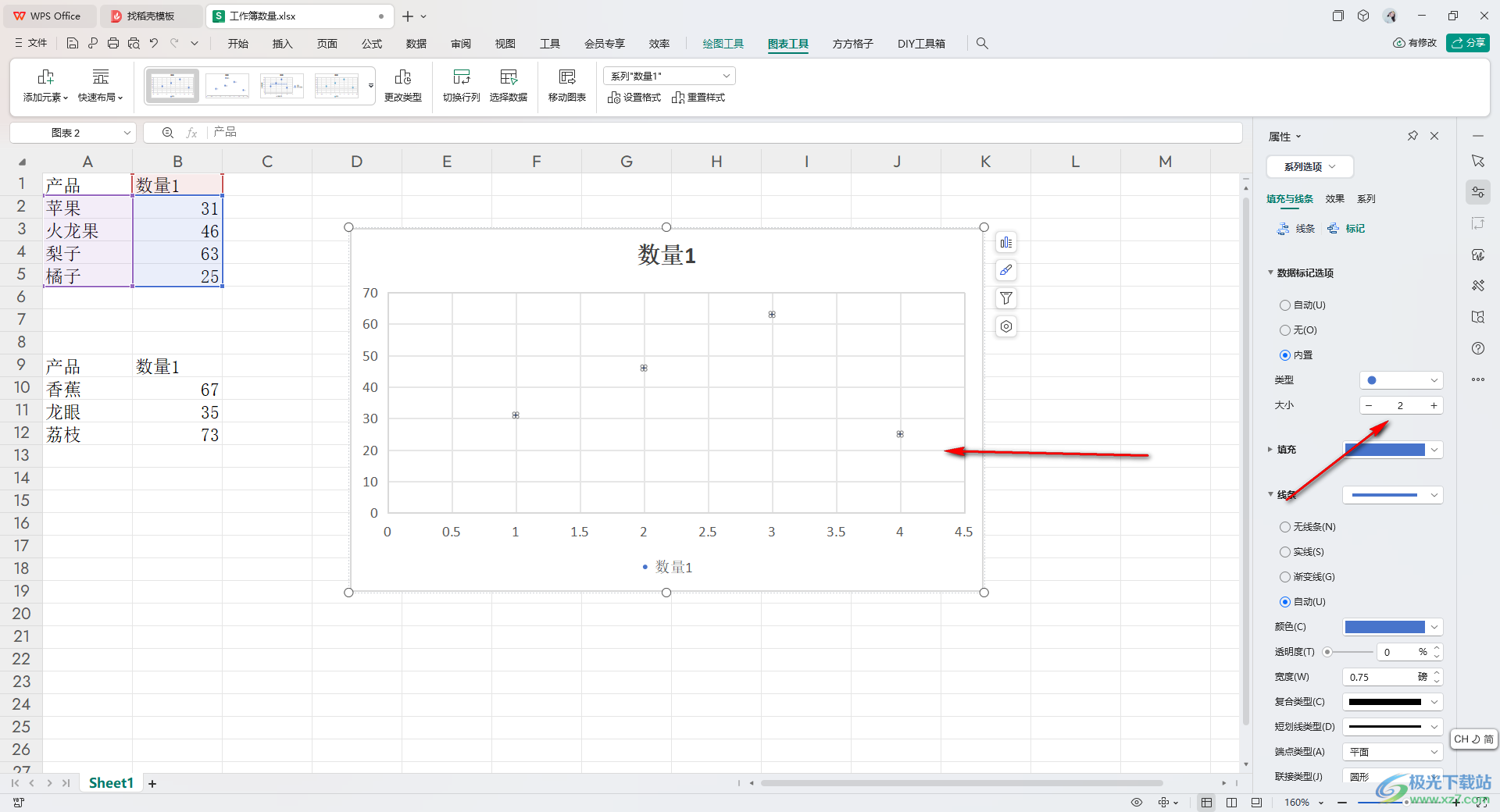
以上就是关于如何使用WPS Excel将散点图的点变小的具体操作方法,我们制作完成散点图之后,想要将该散点图中的点变小来显示,那么就可以按照以上的教程来设置一下就好了,感兴趣的话可以试试哦。
